ほとんどの Linux システムでは、ログイン画面がデフォルトで有効になっており、外部ユーザーがデータに簡単にアクセスできるように保護されています。ただし、他の Linux ベースのオペレーティング システムとは異なり、Raspberry Pi のログイン画面はデフォルトで無効になっているため、システムは安全ではなく、すべてのユーザーがシステム ファイルにアクセスできます。
システム ファイルと個人データを保護するには、ログイン画面を有効にして、信頼できるユーザーのみが Raspberry Pi システムにアクセスできるようにすることをお勧めします。この記事は、Raspberry Pi システムでログイン画面を簡単に有効にするための詳細なガイドです。
Raspberry Pi でログイン画面を有効にする
Raspberry Pi は Linux ベースのディストリビューションで、ターミナルからほとんどのタスクを簡単に完了できます。同様に、Raspberry Pi のログイン画面も、Raspberry Pi 構成ツールを使用して有効にすることができます。このツールには、システム設定を変更するためのさまざまなオプションが含まれており、ログイン画面を有効または無効にするオプションも提供されます。
Raspberry Pi 構成を開くには、次のコマンドを実行します。
$ 須藤 raspi-config
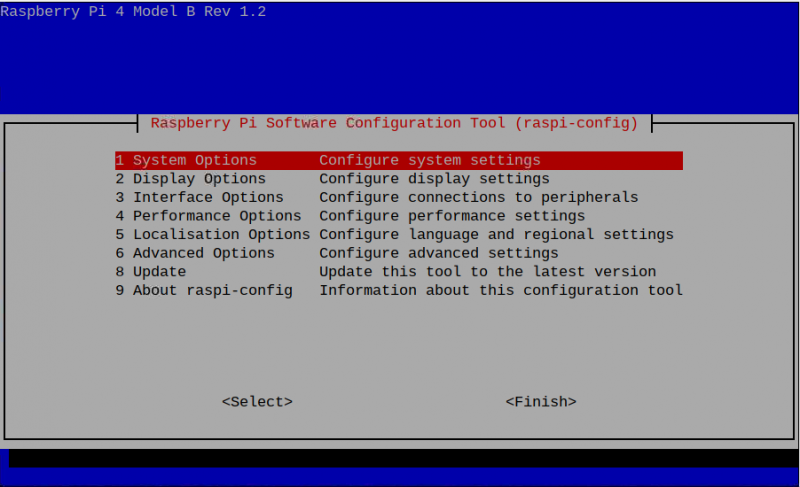
構成ツール内で、以下の手順に従う必要があります。
ステップ1: に行く 「システムオプション」 Raspberry Pi 構成で、 「ブート/自動ログイン」 オプション。
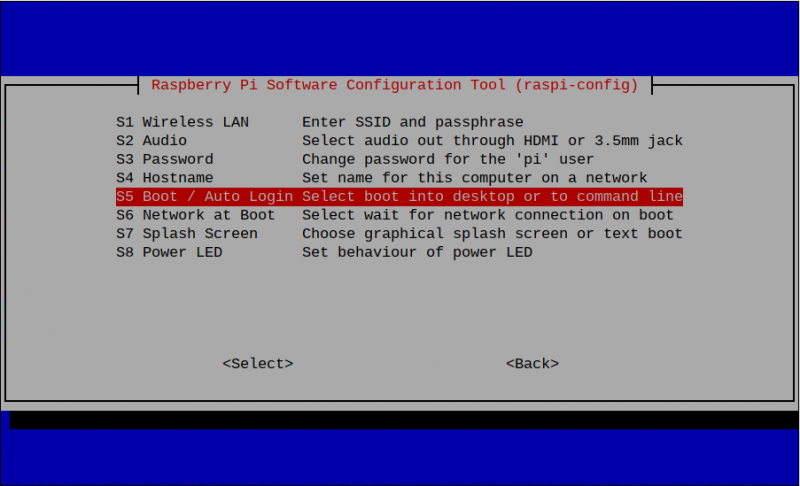
ステップ2: 今、使用します 'デスクトップ' Raspberry Pi ユーザーがユーザー名とパスワードを含むシステム資格情報を使用してシステムにログインできるようにするモード。
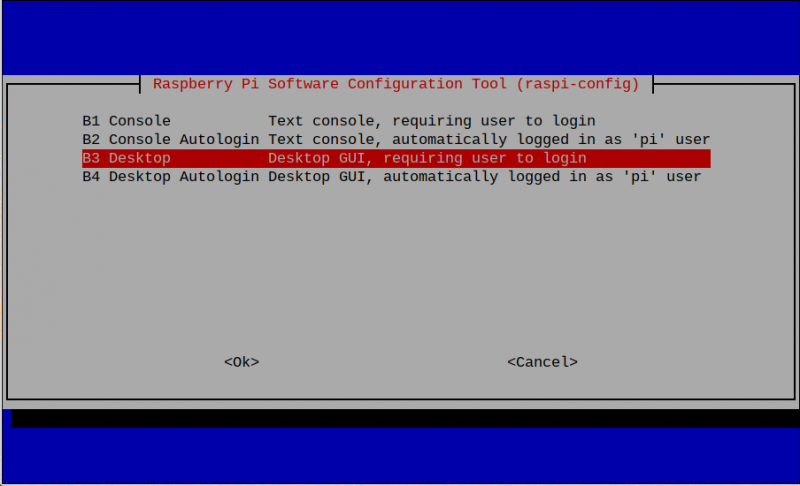
ステップ 3: システムを再起動して、Raspberry Pi のログイン画面を有効にします。
ノート: 再起動には、 'リブート' システムの再起動時に Raspberry Pi のログイン画面を有効にするコマンド。
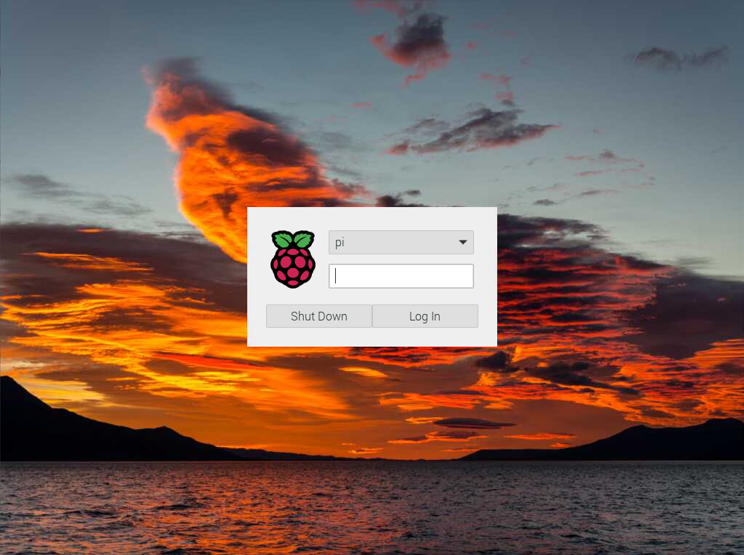
結論
Raspberry Pi でログイン画面を有効にすると、権限のないユーザーが Raspberry Pi システムにアクセスするのを防ぐことができます。 Raspberry Pi 構成を使用して、Raspberry Pi でログイン画面を有効にすることができます。この方法は、ユーザーが Raspberry Pi システムで簡単に実行できます。ただし、変更を有効にするには、システムを再起動する必要があります。